很多小伙伴都在腾讯课堂中学习,那么在腾讯课堂中怎么布置作业呢?下面小编给大家整理了相关步骤介绍,感兴趣的小伙伴不要错过哦!
腾讯课堂怎么布置作业?腾讯课堂布置作业详细步骤
首先打开【腾讯课堂】,新建课堂,点击【作业】按钮。
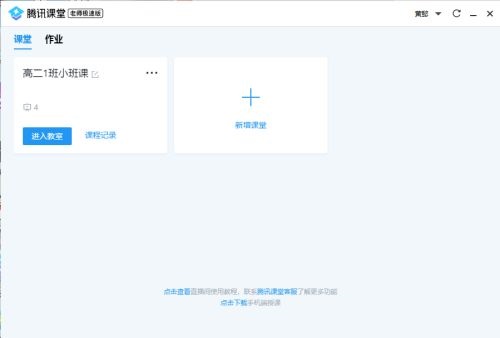
然后来到【布置作业】界面,点击【布置作业】。
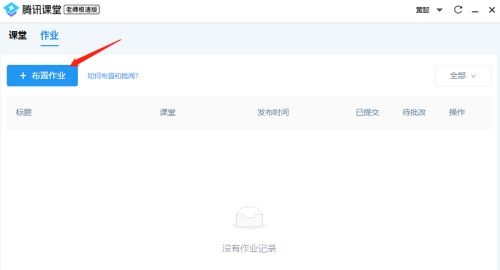
接着分别填写【作业标题】,【作业描述】,【发布范围】等必填项。全部填写完成之后,点击【布置】。
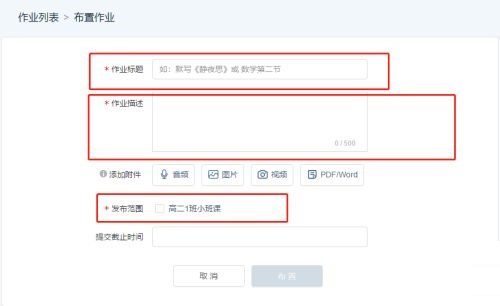
最后就会弹出一个同步练习题目,同步到课堂,就可以开始答题了。
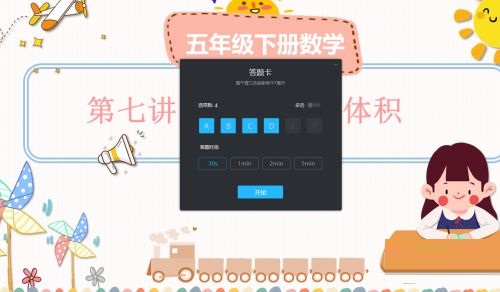
以上这篇文章就是腾讯课堂布置作业详细步骤,有需要的小伙伴快来学习一下吧!







